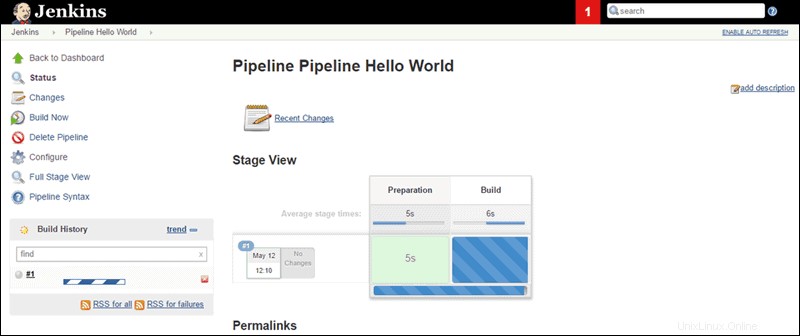Introduzione
Jenkins è un'integrazione continua strumento che automatizza gran parte del processo di sviluppo del software. Diversi team di sviluppo che lavorano su più progetti in un ambiente di microservizi complessi possono mettere a dura prova le risorse limitate. Jenkins ti aiuta a consegnare un prodotto finale impeccabile nei tempi previsti.
Un cluster Kubernetes aggiunge un nuovo livello di automazione a Jenkins. Kubernetes si assicura che le risorse vengano utilizzate in modo efficace e che i server e l'infrastruttura sottostante non siano sovraccaricati.
Questo tutorial ti mostrerà come installare Jenkins su un cluster Kubernetes.
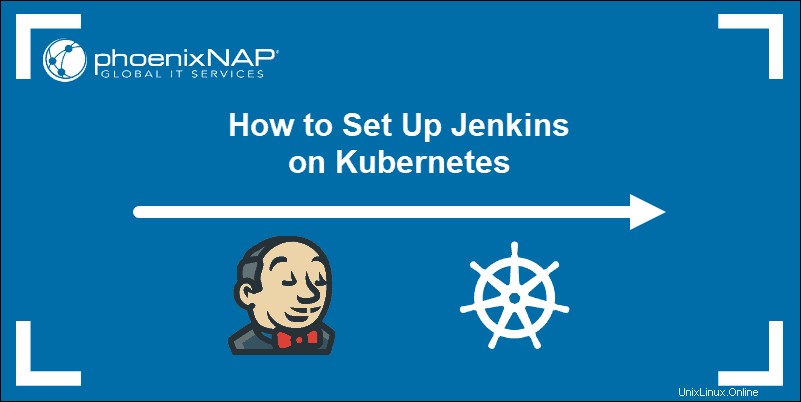
Prerequisiti
- Accesso a una riga di comando/terminale
- Gruppo Kubernetes
- Uno strumento da riga di comando kubectl completamente configurato sul tuo computer locale
Installazione di Jenkins su Kubernetes Cluster
La capacità di Kubernetes di orchestrare la distribuzione dei container assicura che Jenkins abbia sempre la giusta quantità di risorse disponibili. L'esempio seguente mostra come utilizzare un set di file YAML per installare Jenkins su un cluster Kubernetes . I file YAML sono facilmente tracciabili, modificati e possono essere riutilizzati all'infinito.
Crea uno spazio dei nomi per la distribuzione Jenkins
Uno spazio dei nomi distinto fornisce un ulteriore livello di isolamento e un maggiore controllo sull'ambiente di integrazione continua. Crea uno spazio dei nomi per la distribuzione Jenkins digitando il seguente comando nel tuo terminale:
kubectl create namespace jenkinsIl nome dello spazio dei nomi dovrebbe essere un'etichetta compatibile con DNS. Questo esempio usa il nome jenkins .

Utilizzare il comando seguente per elencare gli spazi dei nomi esistenti:
kubectl get namespacesL'output conferma che il jenkins lo spazio dei nomi è stato creato correttamente.
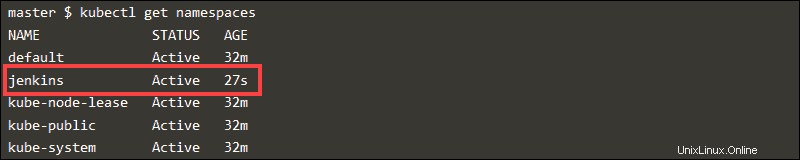
Crea un account di servizio
Gli account di servizio forniscono identità utilizzate per controllare i processi del pod. Usa un editor di testo per creare un file YAML in cui memorizzerai le dichiarazioni dell'account di servizio:
nano sa-jenkins.yaml
Il file definisce il ruolo del cluster con autorizzazioni amministrative. Crea anche un nuovo account di servizio denominato admin e lo associa al ruolo del cluster precedentemente definito.
---
apiVersion: rbac.authorization.k8s.io/v1
kind: ClusterRole
metadata:
name: admin
rules:
- apiGroups: [""]
resources: ["*"]
verbs: ["*"]
---
apiVersion: v1
kind: ServiceAccount
metadata:
name: admin
namespace: jenkins
---
apiVersion: rbac.authorization.k8s.io/v1
kind: ClusterRoleBinding
metadata:
name: admin
roleRef:
apiGroup: rbac.authorization.k8s.io
kind: ClusterRole
name: admin
subjects:
- kind: ServiceAccount
name: admin
namespace: jenkins
Salva il file ed esci. Applica la configurazione con kubectl apply .
kubectl apply -f sa-jenkins.yamlCrea volume persistente Jenkins e richiesta volume persistente
Il ruolo di un volume persistente è archiviare i dati Jenkins di base e conservarli oltre la durata di un pod. Crea un file YAML che definirà i componenti relativi allo storage della distribuzione:
nano volume-jenkins.yaml
Nella prima sezione, il file dichiara il local-storage classe di archiviazione. La seconda sezione definisce il jenkins-pv volume persistente, mentre il terzo crea un'attestazione di volume persistente jenkins-pvc che sarà legato al jenkins-pv volume.
kind: StorageClass
apiVersion: storage.k8s.io/v1
metadata:
name: local-storage
provisioner: kubernetes.io/no-provisioner
volumeBindingMode: WaitForFirstConsumer
---
apiVersion: v1
kind: PersistentVolume
metadata:
name: jenkins-pv
labels:
type: local
spec:
storageClassName: local-storage
claimRef:
name: jenkins-pvc
namespace: jenkins
capacity:
storage: 10Gi
accessModes:
- ReadWriteOnce
local:
path: /mnt
nodeAffinity:
required:
nodeSelectorTerms:
- matchExpressions:
- key: kubernetes.io/hostname
operator: In
values:
- minikube
---
apiVersion: v1
kind: PersistentVolumeClaim
metadata:
name: jenkins-pvc
namespace: jenkins
spec:
storageClassName: local-storage
accessModes:
- ReadWriteOnce
resources:
requests:
storage: 3GiSalva il file ed esci. Quindi, applica il file.
kubectl apply -f volume-jenkins.yamlCrea e applica il file di distribuzione Jenkins
Crea un file YAML per archiviare le informazioni sulla distribuzione Jenkins.
nano deploy-jenkins.yamlIl file di distribuzione in questo esempio utilizza jenkins/jenkins:lts Docker e crea 1 replica che sarà esposto sulla porta 8080 .
apiVersion: apps/v1
kind: Deployment
metadata:
name: jenkins
namespace: jenkins
spec:
replicas: 1
selector:
matchLabels:
app: jenkins-server
template:
metadata:
labels:
app: jenkins-server
spec:
securityContext:
fsGroup: 1000
runAsUser: 1000
serviceAccountName: admin
containers:
- name: jenkins
image: jenkins/jenkins:lts
resources:
limits:
memory: "2Gi"
cpu: "1000m"
requests:
memory: "500Mi"
cpu: "500m"
ports:
- name: httpport
containerPort: 8080
- name: jnlpport
containerPort: 50000
livenessProbe:
httpGet:
path: "/login"
port: 8080
initialDelaySeconds: 90
periodSeconds: 10
timeoutSeconds: 5
failureThreshold: 5
readinessProbe:
httpGet:
path: "/login"
port: 8080
initialDelaySeconds: 60
periodSeconds: 10
timeoutSeconds: 5
failureThreshold: 3
volumeMounts:
- name: jenkins-data
mountPath: /var/jenkins_home
volumes:
- name: jenkins-data
persistentVolumeClaim:
claimName: jenkins-pvc
Il volumeMounts sezione del file monta il volume persistente creato nel passaggio precedente. Il livenessProbe e readinessProbe le sezioni dichiarano le sonde che riavviano i pod non riusciti e rilevano quando i pod sono pronti.
Esci dal file e salva le modifiche. Usa il file appena creato per distribuire Jenkins:
kubectl apply -f deploy-jenkins.yamlCrea e applica il file di servizio Jenkins
Un servizio Kubernetes è un'astrazione che espone Jenkins alla rete più ampia. Ci consente di mantenere una connessione persistente al pod indipendentemente dalle modifiche in corso all'interno del cluster.
Crea un file YAML in cui definirai il servizio:
nano service-jenkins.yamlAggiungi il seguente contenuto:
apiVersion: v1
kind: Service
metadata:
name: jenkins-svc
namespace: jenkins
annotations:
prometheus.io/scrape: 'true'
prometheus.io/path: /
prometheus.io/port: '8080'
spec:
selector:
app: jenkins-server
type: NodePort
ports:
- port: 8080
targetPort: 8080
nodePort: 44000Salva il file ed esci. Ora crea il servizio digitando:
kubectl apply -f jenkins-service.yamlOra puoi accedere alla dashboard di Jenkins.
Accedi al dashboard di Jenkins
Prima di avviare Jenkins, controlla se tutti i componenti che hai distribuito funzionano come previsto. Usa il kubectl get all comando e specificare lo spazio dei nomi corretto:
kubect get all -n jenkinsL'esempio mostra una distribuzione correttamente funzionante:
- Il pod è contrassegnato come
READYeRunning. - L'IP del cluster e le porte del servizio sono state allocate correttamente.
- L'implementazione è contrassegnata come
READYeAVAILABLE. - Il numero di repliche desiderato (1) è stato raggiunto.
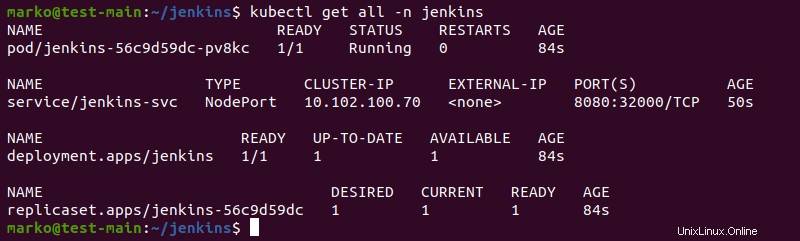
Vai al tuo browser e accedi al nodo utilizzando il suo indirizzo IP e la porta che hai definito nel file di servizio. Se non conosci l'indirizzo IP del tuo nodo, trovalo nell'output del seguente comando:
kubectl get nodes -o yaml
L'indirizzo IP del nodo si trova nello status sezione dell'output.

Utilizzando le informazioni dell'esempio, l'indirizzo della dashboard Jenkins è:
http://192.168.49.2:44000Per accedere a Jenkins, devi inizialmente inserire le tue credenziali. Il nome utente predefinito per le nuove installazioni è admin .
Per ottenere la password:
1. Trova il nome del pod nell'output di kubectl get all comando sopra.
2. Una volta individuato il nome del pod, utilizzalo per accedere ai registri del pod.
kubectl logs jenkins-56c9d59dc-pv8kc --namespace jenkins3. Trova la password alla fine del registro, formattata come una lunga stringa alfanumerica.
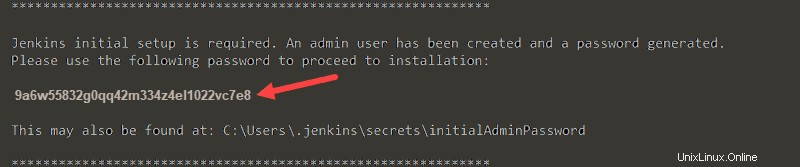
Hai installato correttamente Jenkins sul tuo cluster Kubernetes e puoi usarlo per creare nuove ed efficienti pipeline di sviluppo.